Recenzie editor video Movavi: Experiență sinceră după testare
Indiferent dacă ești un creator de conținut sau un pasionat de video, pe lângă filmarea materialelor video, cel mai important lucru este să alegi un instrument de editare video fiabil care să te ajute să-ți organizezi clipurile, să adaugi efecte și chiar să adaugi muzică și subtitrări.
Editorul video Movavi a primit recenzii pozitive de la mulți utilizatori și recenzori, ceea ce îl face să pară o alegere solidă. Totuși, înainte de a începe să îl utilizați, vă recomandăm să citiți acest articol. Recenzie Movavi Video Editor, care combină experiențele utilizatorilor din lumea reală, pentru a înțelege caracteristicile, utilizarea și limitele sale specifice înainte de a lua o decizie.


- Partea 1. Caracteristici și beneficii ale editorului video Movavi
- Partea a 2-a. Cum se utilizează editorul video Movavi
- Partea 3. Limitările editorului video Movavi
- Partea 4. Planuri tarifare
- Partea 5. Marea alternativă - Editor video Vidmore
- Partea 6. Întrebări frecvente despre recenzia editorului video Movavi
Partea 1. Caracteristici și beneficii ale editorului video Movavi
În general, Movavi Video Editor este un program software care poate gestiona editarea video, a imaginilor și a sunetului și vine cu o serie de presetări și efecte pentru a îmbunătăți efectele video. În prezent, este compatibil cu sistemele Windows și Mac. Oferă chiar și o aplicație mobilă și un editor web.
Dar să nu ne grăbim. Să aruncăm o privire mai atentă la ce poate face software-ul desktop pentru noi.
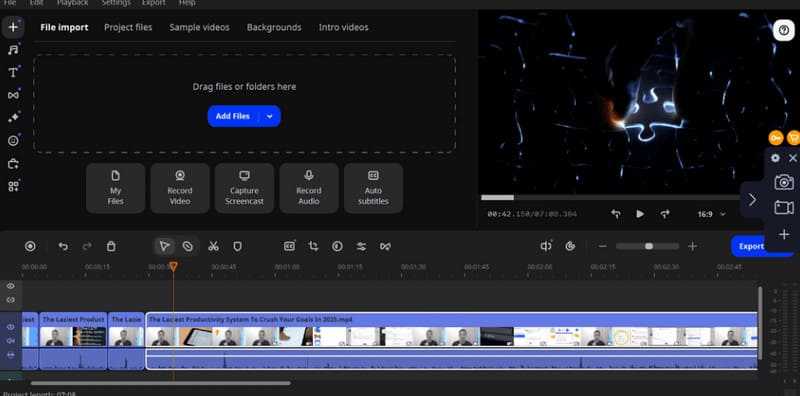
• Editare video
Interfața cu utilizatorul a aplicației Movavi Video Editor este simplă și intuitivă: colțul din stânga sus vă permite să importați videoclipuri, colțul din dreapta sus afișează o previzualizare a videoclipului, iar cronologia de mai jos acceptă editarea prin drag-and-drop. Pe cronologie, puteți decupa cu ușurință clipuri și puteți aranja ordinea în care acestea sunt redate. Atunci când selectați fiecare clip, puteți, de asemenea, să decupați marginile cadrului video sau chiar să rotiți videoclipul.
• Adăugați tranziții și efecte de filtrare
Cum faci ca clipurile editate să se redea fără probleme împreună?
Editorul video Movavi oferă numeroase tranziții și efecte de tranziție prestabilite pentru a capta atenția publicului. Există, de asemenea, un magazin de efecte cu mii de efecte din care puteți alege.
Pentru a îmbunătăți experiența vizuală, Movavi Video Editor vă permite să aplicați anumite filtre clipurilor. De asemenea, puteți ajusta manual viteza, opacitatea sau puteți adăuga efecte de fade-in/fade-out.
• Editor audio
Editorul video Movavi vă permite să controlați complet sunetul din videoclipurile dvs.
Puteți separa cu ușurință sunetul original de clipurile video, îl puteți potrivi cu noi voci și puteți selecta muzică de fundal și efecte sonore noi din biblioteca sa muzicală extinsă.
Desigur, puteți ajusta și volumul sunetului din clipuri.
• O mulțime de grafică și elemente
Editorul video Movavi oferă o gamă largă de stickere, adnotări, emoji-uri și elemente grafice.
De asemenea, vă permite să inserați adnotări text pe ecran, ceea ce este deosebit de important pentru utilizatorii care creează meniuri, ghiduri de navigare sau videoclipuri instructive.
• Instrumente avansate de inteligență artificială
Movavi Video Editor 2025 oferă și funcții avansate suplimentare.
Poate genera automat subtitrări, poate utiliza inteligența artificială pentru a reduce zgomotul video sau poate elimina fundalurile video folosind inteligența artificială. Movavi Video Editor vă permite să ajustați cu precizie balansul de culori al videoclipului. Poate fi descris ca fiind extrem de versatil.
Partea a 2-a. Cum se utilizează editorul video Movavi
După ce ai analizat în detaliu Movavi Video Editor, s-ar putea să simți deja că este instrumentul pe care îl dorești.
Să aruncăm o privire la pașii concreti implicați în utilizarea sa. Puteți consulta ghidul de aici pentru a-l testa singuri sau îl puteți citi mai întâi pentru a vedea dacă funcționarea sa este ușor de utilizat pentru începători.
Iată cum se utilizează Movavi Video Editor. Vom folosi decuparea unui videoclip MP4 ca exemplu.
Pasul 1Descărcați și instalați Movavi Video Editor pe computer. Accesați interfața sa. Faceți clic pe Adăugați fișiere pentru a încărca videoclipul. Apoi, plasați-l în Cronologie.
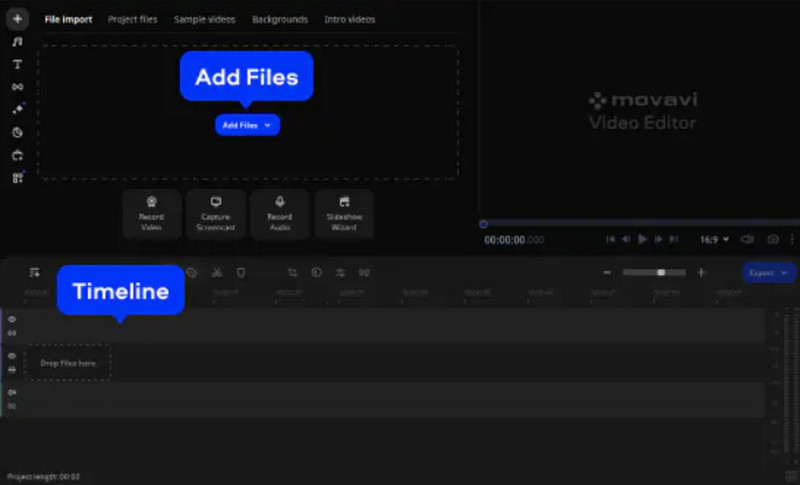
Pasul 2Trageți marcajul roșu la punctul de pornire al segmentului pe care doriți să îl ștergeți, faceți clic pe Despică, apoi treceți la punctul final și faceți clic Despică din nou. Segmentul care urmează să fie șters este acum izolat. Faceți clic pe Șterge să o îndepărtezi.
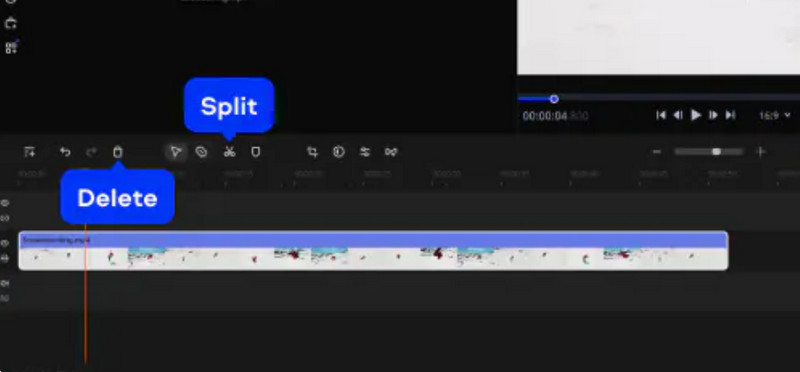
De asemenea, poți încerca instrumentul special Blade de la Movavi Video Editor.
Clic Lamă, iar un marker alb se va deplasa de-a lungul clipului video pe cronologie. Când ajunge la punctul pe care doriți să îl tăiați, faceți clic o dată. Apoi selectați clipul pe care doriți să îl eliminați și faceți clic pe Șterge.
Această metodă este utilă atunci când doriți să ștergeți mai multe clipuri.
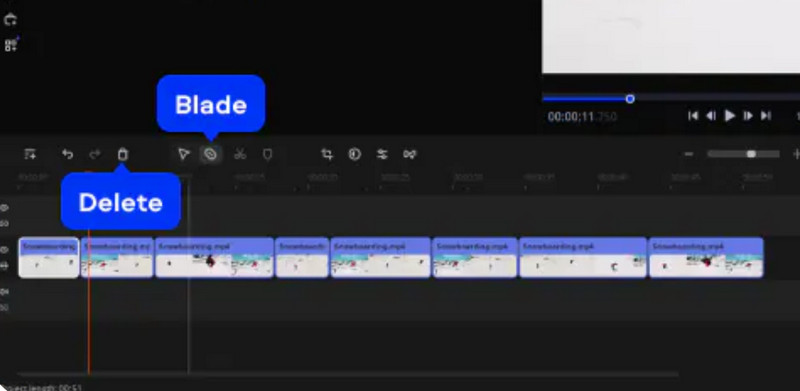
Pasul 3. Clic Export, setați formatul, calitatea și locația de salvare, apoi faceți clic pe start a termina.
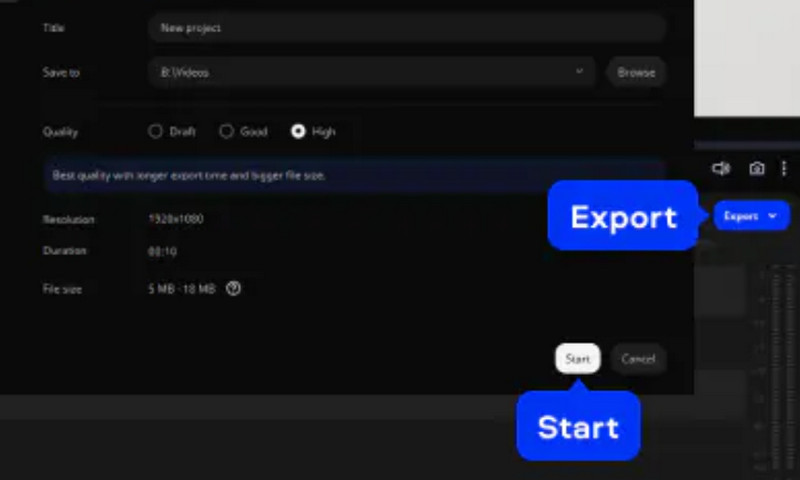
Partea 3. Limitările editorului video Movavi
Întrebarea cheie finală pentru a decide dacă să îl încercați: Puteți accepta unele dintre deficiențele existente ale Movavi Video Editor? Această secțiune vă va arăta problemele pe care le puteți întâmpina atunci când îl utilizați și vă recomandăm să le analizați cu atenție.
• Perioada de încercare gratuită are limitări semnificative
Dacă nu vă abonați la Movavi Video Editor, veți putea exporta doar videoclipuri de 60 de secunde și va apărea un filigran pe ecran. Veți avea nevoie de instrumente suplimentare pentru a eliminați filigranul din videoclipUnele efecte nu pot fi deblocate fără a plăti.
• Întârzieri ocazionale
Vestea bună este că problemele cu crack-ul Movavi Video Editor sunt aproape inexistente. Cu toate acestea, mulți utilizatori au raportat că au întâmpinat unele întârzieri la adăugarea și glisarea și plasarea materialelor.
Partea 4. Planuri tarifare
Vrei să deblochezi limitele versiunii gratuite a Movavi Video Editor și să te bucuri de întreaga gamă de funcții? Atunci poate vrei să iei în considerare abonarea la software. Următoarele abonamente plătite sunt disponibile în prezent:
• Editor video
Acest abonament costă $17.95/lună. Poți debloca mai multe efecte de tranziție și efecte speciale, te poți bucura de servicii de inteligență artificială și poți edita videoclipuri fără restricții de timp.
• Editor video Plus
Acest abonament costă $59.95/an. Comparativ cu Video Editor, acesta include trei pachete suplimentare de efecte, cum ar fi culori gradient și efecte retro VHS.
Partea 5. Marea alternativă - Editor video Vidmore
Cauți un editor video mai rentabil? Atunci îți recomandăm să folosești Editor video Vidmore ca alternativă la Movavi Video Editor. Include toate funcțiile de editare video de bază de care aveți nevoie și, cel mai important, videoclipurile exportate nu conțin filigran.
O altă caracteristică notabilă este capacitatea sa de a optimiza eficient videoclipurile tremurate sau distorsionate prin compensarea generală a cadrelor, rezultând o imagine stabilă.
Iată cum poți folosi Vidmore Video Editor pentru a decupa videoclipul.
Pasul 1Descărcați și instalați Vidmore Video Editor. Faceți clic pe Clip de bază pe interfața sa.
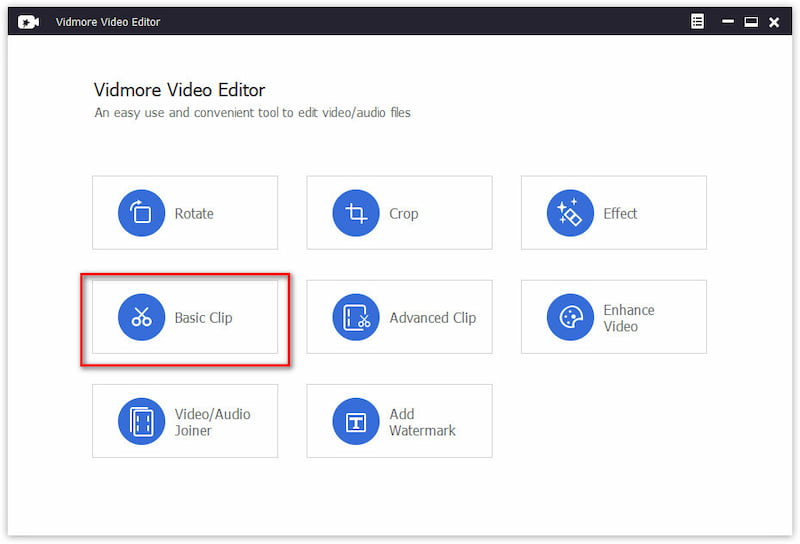
Pasul 2. Clic Adauga fisier pentru a încărca videoclipul dvs.
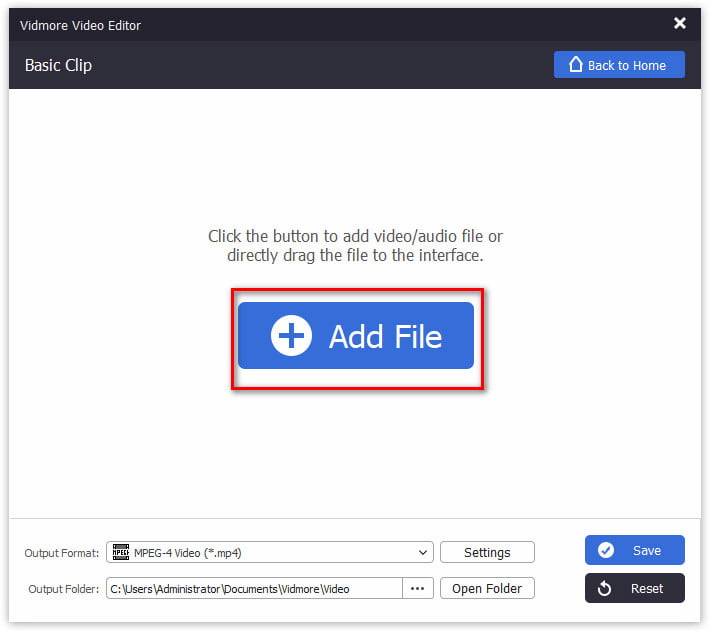
Pasul 3Trageți bara portocalie pentru a seta punctul de început și de sfârșit. Apoi, alegeți Rămâneți partea selectată sau Eliminați partea selectată.
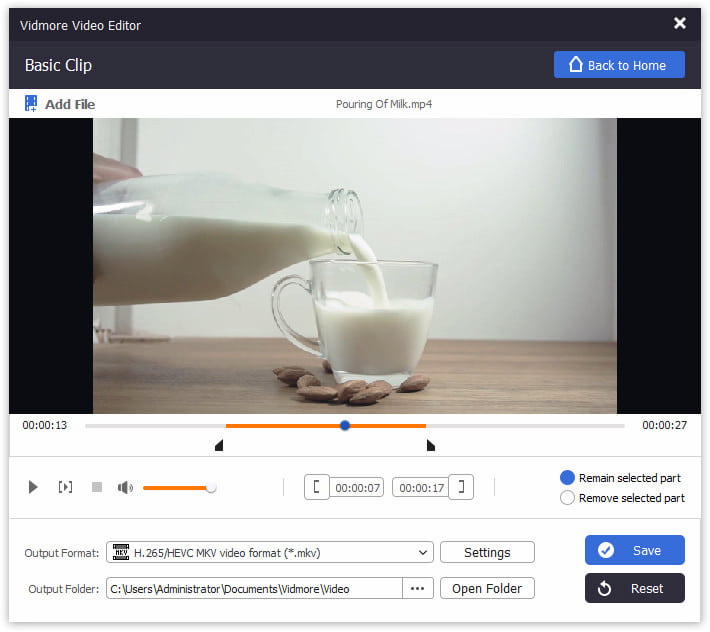
Pasul 4. Clic Format de iesire și Dosar de iesire pentru a selecta un format și o cale de salvare pentru videoclipul decupat. În cele din urmă, faceți clic pe salva.
Partea 6. Întrebări frecvente despre recenzia editorului video Movavi
Este Movavi un editor video bun?
Da, este ușor de utilizat și are o interfață clară și concisă. De asemenea, oferă o gamă largă de funcții de editare video și un editor avansat bazat pe inteligență artificială.
Este Movavi într-adevăr gratuit?
Nu. Versiunea gratuită are restricții privind lungimea fișierelor de ieșire, iar multe funcții nu pot fi deblocate. Pentru a beneficia de serviciul complet, trebuie să vă abonați.
Care sunt limitele Movavi?
Cea mai evidentă problemă o reprezintă restricțiile de probă pentru versiunea gratuită, iar tu vei întâmpina și probleme legate de filigran. În plus, pot exista mici întârzieri la adăugarea anumitor efecte și materiale.
Verdictul final
Acest Recenzie Movavi Video Editor rezumă toate întrebările pe care ați putea dori să le cunoașteți: caracteristicile, prețurile, limitările și metodele specifice de utilizare. Este incontestabil puternic și ușor de utilizat, dar limitările versiunii gratuite și costul relativ ridicat al abonamentului pot fi un dezavantaj. Vă recomandăm să încercați Vidmore Video Editor ca alternativă.



